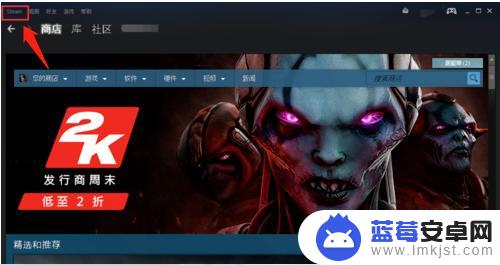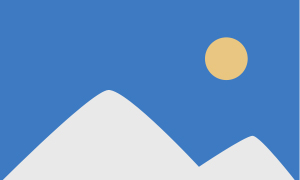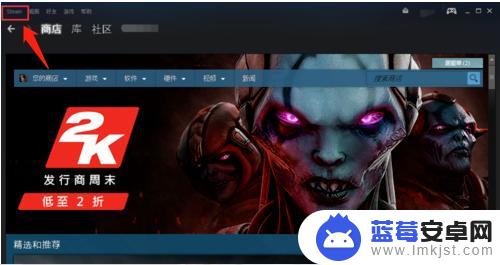Steam是一个广受欢迎的在线游戏平台,而注册手机号则是我们在使用Steam账号时必须绑定的重要信息之一,随着时间的推移和个人需求的变化,我们可能需要更改已绑定的手机号。如何修改Steam账号绑定的手机号呢?在本文中我们将探讨这个问题并提供一些简单易行的方法,帮助您更改Steam注册手机号,以便您能够更好地管理和保护自己的账号信息。
怎么修改Steam账号绑定的手机号
步骤如下:
1.首先启动登陆电脑上的steam客户端,进入首页之后,点击左上角的steam(如图所示)。
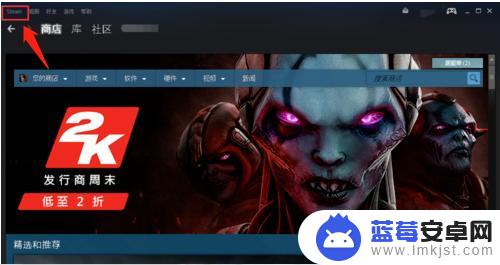
2.在弹出的菜单中选择设置选项,点击进入。然后在设置界面左边选择账户选项,点击账号右侧的查看账户明细(如图所示)。
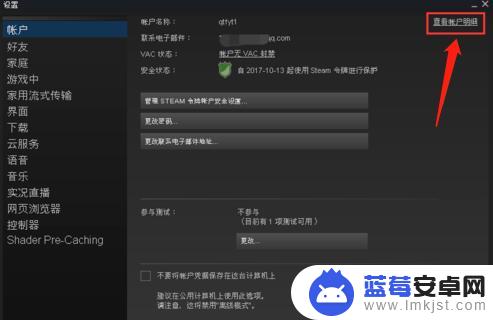
3.在账户明细界面,点击管理手机号码(如图1所示),在管理手机号码页面选择点击更改号码按钮(如图2所示)。
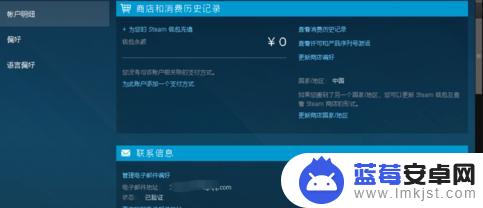
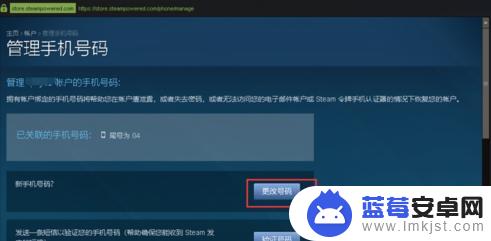
4.选择“是的我有就手机号码”(如图1所示),然后输入旧手机号码。输入验证码之后,点击“下一步”(如图2所示)。
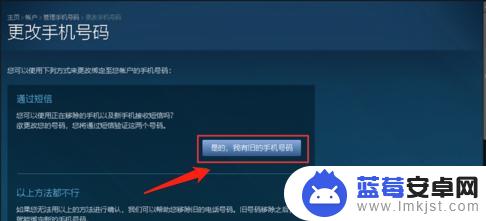
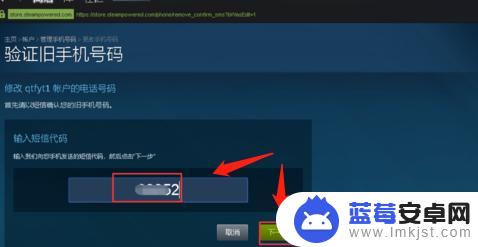
5.最后输入新手机号码,点击下一步(如图1)。再输入新手机号码收到的验证码,点击下一步,手机号码修改完成,点击完成按钮(如图2所示)。
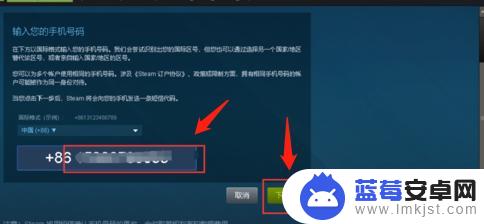
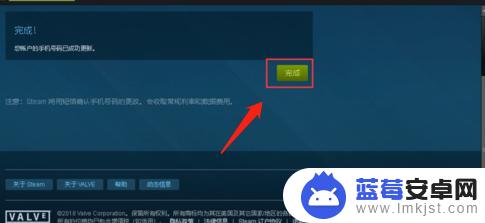
关于如何更改注册手机号的内容就介绍到这里了。请继续关注本站以获取更多精彩的内容更新,让您的游戏体验更加有趣!